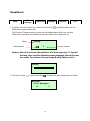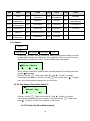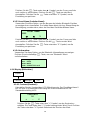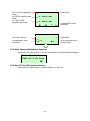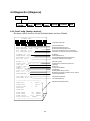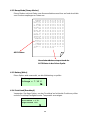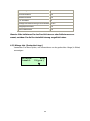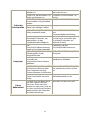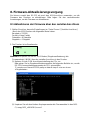BENUTZERHANDBUCH
Tragbarer Thermodirekt-Drucker
M23

i
Inhaltsverzeichnis
Urheberrechtserklärung ................................................................................ 1
Konformität .................................................................................................... 1
1. Einführung .................................................................................................. 2
1.1 Dokumentation ......................................................................................... 2
1.2 Auspacken und überprüfen .................................................................... 2
1.3 Paketinhalt ................................................................................................ 2
1.4 Ansicht von vorn ...................................................................................... 3
1.5 Ansicht von hinten ................................................................................... 5
2. Inbetriebnahme .......................................................................................... 6
2.1 Einstecken des Akkus ............................................................................. 6
2.2 Verwenden des Trageriemens ................................................................ 7
2.2.1 Handtrageriemen ........................................................................... 7
2.2.2 Schulterriemen (Optional) ............................................................. 8
2.3 Installieren der Medien ............................................................................ 9
2.3.1 Installieren fortlaufenden Quittungspapiers ................................ 9
2.3.2 Installieren vorgeschnittener Etiketten ...................................... 10
2.3.3 Installieren z-gefalteter Etiketten ................................................ 12
2.4 Verbinden des Kommunikationskabels ............................................... 14
2.5 Verwenden der Bluetooth Wireless-Funktion (Optional) .................... 15
2.6 Aufladen des Akkus ............................................................................... 16
3. Verwenden des Bildschirms und der Tasten ......................................... 17
3.1 LCD-Bildschirm und Tasten .................................................................. 17
3.2 Symbole auf dem LCD-Bildschirm ....................................................... 18
3.3 Bedienen der LCD-Anzeige/Tasten ....................................................... 19
3.3.1 Ein-/Ausschalten des Druckers .................................................. 19
3.3.2 Pfeiltasten ..................................................................................... 19
3.3.3 Beenden eines Menüs ................................................................. 19
3.3.4 Abbrechen des Fehlerzustands .................................................. 19
4. Ü berblick über Bildschirmmenüs ........................................................... 20
4.1 Setup [Einstellungen] ............................................................................ 22
4.1.1 Printer Setup [Druckereinst.] ...................................................... 22
4.1.2 Sensor ........................................................................................... 26
4.1.3 Serial Comm. [Serieller Anschluss] ........................................... 32
4.1.4 RF Network [RF-Netzwerk] (Optional) ........................................ 34
4.1.5 Bluetooth (Optional) .................................................................... 38
4.1.6 Display [Bildschirm] .................................................................... 39
4.1.7 Power Manager [Energieverwaltung] (Low Power
[Energiesparmodus], Shut Down [Ausschalten]) ...................... 40
4.2 File Manager [Datei-Manager] ............................................................... 41
4.2.1 File List [Dateiliste] ...................................................................... 41
4.2.2 Avail. Memory [Verfügbarer Speicher] ....................................... 42
4.2.3 Del. All Files [Alle Dateien löschen] ........................................... 42
4.3 Diagnostics [Diagnose] ......................................................................... 43
4.3.1 Print Config. [Konfig. drucken] ................................................... 43
4.3.2 Dump Mode [Dump-Modus] ........................................................ 44
4.3.3 Battery [Akku] .............................................................................. 44

ii
4.3.4 Print Head [Druckkopf] ................................................................ 44
4.3.5 Display [Bildschirm] .................................................................... 45
4.3.6 Buttons [Tasten] ........................................................................... 45
4.4 Language [Sprache] .............................................................................. 47
4.5 Service [Dienst] ...................................................................................... 48
4.5.1 Initialization [Initialisierung] ....................................................... 48
4.5.2 Mileage Info. [Gedruckte Länge] ................................................ 49
5. Drucken von Etiketten ............................................................................. 50
5.1 Verbinden über ein Kabel ...................................................................... 50
5.2 Verbinden über Funk (Optional) ........................................................... 50
5.3 Eigenständiges Drucken ....................................................................... 51
6. Fehlerbehebung ....................................................................................... 52
7. Wartung .................................................................................................... 54
8. Firmware-Aktualisierungsvorgang ......................................................... 57
8.1 Aktualisieren der Firmware über den seriellen Anschluss................. 57
8.2 Aktualisieren der Firmware über den USB-Anschluss ....................... 60
9. Einschalt-Dienstprogramme ................................................................... 61
9.1 Druckerinitialisierung ............................................................................ 61
9.2 AUTO.BAS ignorieren ............................................................................ 62

1
Urheberrechtserklärung
Die Informationen in diesem Handbuch können ohne Ankündigung geändert werden und
stellen keine Verpflichtung seitens der TSC Auto ID Technology Co., Ltd. dar. Kein Teil
dieses Handbuchs darf ohne ausdrückliche schriftliche Zustimmung der TSC Auto ID
Technology Co., Ltd. in irgendeiner Form oder mit irgendwelchen Mitteln für irgendeinen
Zweck außer für den privaten Gebrauch reproduziert oder übertragen werden.
Die TrueType Schrift-Engine wurde durch das "FreeType Project" von David Turner,
Robert Wilhelm und Werner Lemberg entwickelt. Alle anderen in diesem Dokument
erwähnten Produkte sind Handelsmarken oder eingetragene Handelsmarken der
jeweiligen Firmen.
Konformität
CE Klasse B:
EN55022:1998+A1:2000+A2:2003:
EN55024:1998+A1:2001+A2:2003:
EN 61000-4 NORMEN
ETSI EN 301 489-17:V1.2.1(2002-08)
FCC:
CFR 47, Teil 15/CISPR 22 3RD EDITION:1997, Klasse B
ANSI C63.4:2003
KANADISCHE ICES-003
C-Tick:
AS/NZS CISPR22 (Klasse B)
UL, CUL
UL 60950 3.
TÜ V-GS:
EN60950: 2000
Wichtige Sicherheits-Hinweise
1. Bitte lesen Sie diese Hinweis sorgfältig durch.
2. Heben Sie diese Anleitung fűr den späteren Gebrauch auf.
3. Vor jedem Reinigen ist das Gerät vom Stromentz zu trennen. Verwenden Sie
keine Flüssig-oder Aerosolreiniger. Am besten eignet sich ein angefeuchtetes
Tuch zur Reinigung.
4. Die Netzanschluß-Steckdose soll nahe dem Gerät angebracht und leicht
zugänglich sein.
5. Das Gerät ist vor Feuchtigkeit zu schűtzen.
6. Bei der Aufstellung des Gerätes ist auf sicheren Stand zu achten. Ein Kippen
oder Fallen könnte Beschädigungen hervorrufen.
7. Beachten Sie beim Anschluß ans Stromnetz die Anschlußwerte.
8. 8. Dieses Gerät kann bis zu einer Außentemperatur von maximal 40℃
betrieben werden.

2
1. Einführung
Danke für Ihren Kauf des TSC M23 Thermodirekt-Druckers.
M23 ist ein tragbarer Drucker, der eine große Auswahl von Medien wie z.B. Etiketten,
Quittungen, Anhängeretiketten und z-gefaltetes Papier unterstützt. Mit dem
LCD-Bildschirm ist die Bedienung des Druckers und Erkennen des Druckerstatus noch
benutzerfreundlicher. Mit der 802.11b WiFi- und Bluetooth-Verbindungsmöglichkeit
erweitert der M23 die Anwendung der Mobildrucktechnik.
1.1 Dokumentation
Das Dokument liefert viele Informationen, um die Bedienung des TSC M23-Druckers
zu erleichtern. Die Online-Version des Programmierungshandbuchs, das mit Adobe
Acrobat Reader geöffnet wird, und weitere Informationen können Sie von unserer
Kundendienst- und Unterstützungs-Website herunterladen.
1.2 Auspacken und überprüfen
Dieser Drucker wurde sorgfältig verpackt, um Schäden während des Transports zu
vermeiden.
Bitte prüfen Sie beim Empfang des Barcodedruckers die Verpackung und den Drucker.
Bewahren Sie bitte das Verpackungsmaterial für den Fall auf, dass Sie den Drucker
transportieren müssen.
1.3 Paketinhalt
Wenn Sie den Drucker auspacken, prüfen Sie bitte, ob sich die folgenden Artikel in
dem Karton befinden.
Ein M23 Drucker
Eine Software-CD
Ein Handtrageriemen
Ein Lithium-Ionen-Akku
Ein Ein-Fach-Ladegerät und Netzteil
Eine Schnellstartanleitung
Bitte nehmen Sie Kontakt mit der Kundendienstabteilung Ihrer Ankaufstelle auf, wenn
irgendein Artikel fehlt.

3
1.4 Ansicht von vorn
Vorsicht:
Gefährliche Teile. Halten Sie Finger und andere Körperteile davon fern.
Abreißleiste (für Trägermaterial)
Abzugsleiste
Abreißblech (für Etiketten)
Kontextabhängige Tasten
Papierausgangsschlitz
Zugangstürriegel
Abzugsrolle

4
Rollenhalter
Lithium-Ionen-Akku
Durchlicht-/Reflexionssensor
Walze
Trageriemenanschlussknopf
LCD-Bildschirm mit Hintergrundbeleuchtung
Spendefunktionsschalter

5
1.5 Ansicht von hinten
Klappbare Kabeltür
Ausgangsschlitz für
z-gefaltetes Papier
Stromanschluss
RS-232-Anschluss
5V/DTR-Schalter
USB-Anschluss

6
Zugangstür
2. Inbetriebnahme
2.1 Einstecken des Akkus
1. Ö ffnen Sie die Zugangstür, indem Sie den Riegel an der Seite des Druckers nach
außen ziehen. Die Zugangstür wird aufgeschwenkt.
2. Stecken Sie den Akku mit dem Anschlussende nach unten zeigend in den
Drucker ein.
3. Schließen Sie nach dem Installieren der Medien die Zugangstür. Achten Sie
dabei darauf, dass die Riegel wieder einrasten.
Lithium-Ionen-Akku
Riegel
Riegel

7
2.2 Verwenden des Trageriemens
2.2.1 Handtrageriemen
1. Rasten Sie die beiden O-Ringe des Handtrageriemens in die
Trageriemenanschlussknöpfe ein, indem Sie jeden O-Ring über den
Trageriemenanschlussknopf platzieren und dann den Trageriemen vorsichtig
hochziehen, bis der Trageriemen richtig einrastet.
Trageriemenanschlussknopf
Handtrageriemen
O-Ringe

8
2.2.2 Schulterriemen (Optional)
Schulterriemen

9
2.3 Installieren der Medien
2.3.1 Installieren fortlaufenden Quittungspapiers
1. Ö ffnen Sie die Zugangstür, indem Sie den Riegel an der Seite des Druckers nach
außen ziehen.
2. Ziehen Sie die Rollenhalter nach außen und legen eine neue Papierrolle ein. Achten
Sie dabei darauf, dass das Papier wie abgebildet von oben abgewickelt wird.
3. Ziehen Sie genügend Papier hervor, um es bis über den Ausgangsschlitz zu legen.
Rollenhalter
Riegel
Eine Papierrolle
Zugangstür
Papier

10
4. Schließen Sie die Zugangstür. Achten Sie dabei darauf, dass die Riegel wieder
einrasten.
Hinweis: Bitte stellen Sie den Sensortyp auf Fortlaufend.
2.3.2 Installieren vorgeschnittener Etiketten
1. Ö ffnen Sie die Zugangstür, indem Sie den Riegel an der Seite des Druckers nach
außen ziehen.
Abzugsleiste
Papierausgangsschlitz
Spendefunktionschalter
Rollenhalter
Abzugsrolle

11
Riegel
Rollenhalter
2. Ziehen Sie den Sendefunktionsschalter an beiden Seite hoch.
3. Ziehen Sie die Rollenhalter nach außen und legen eine neue Etikettenrolle ein.
Achten Sie dabei darauf, dass die Etiketten wie abgebildet von oben abgewickelt
werden.
Hinweis: Kalibrieren Sie den Durchlicht/Reflexionssensor, wenn Sie Medien
geändert haben.
4. Ziehen Sie einige Etiketten von dem Trägerpapier ab. Stecken Sie das
Trägermaterial in die Lücke zwischen der Abzugsleiste und Abzugsrolle.
Sendefunktionsschalter hochziehen
Sendefunktionsschalter nach unten drücken
Abzugsleiste
Abzugsrolle
Abreißkante
(für Trägermaterial)
Trägermaterial
Eine Etikettenrolle

12
5. Schließen Sie die Zugangstür.
6. Drücken Sie ein oder zwei Mal auf , um die Etiketten vorzurücken, bis das
Trägermaterial von der Etikette getrennt wird.
2.3.3 Installieren z-gefalteter Etiketten
1. Ö ffnen Sie die Zugangstür, indem Sie den Riegel an der Seite des Druckers nach
außen ziehen.
2. Ziehen Sie die Rollenhalter nach außen und legen eine 3" Papprolle ein, um die
Rollenhalter weit auseinander zu halten.
3. Legen Sie das z-gefaltete Papier durch den für z-gefaltetes Papier vorgesehenen
Eingangsschlitz und dann über den Papierausgangsschlitz.
Etikette
Trägermaterial
3" Papprolle

13
4. Passen Sie die Papierführungen durch Verschieben an die Papierbreite an.
5. Schließen Sie die Zugangstür.
6. Kalibrieren Sie gegebenenfalls die Medien.
Hinweis: Bitte kalibrieren Sie den Durchlicht/Reflexionssensor, wenn Sie Medien
geändert haben.
z-gefaltete Medien
Eingangsschlitz für
z-gefaltetes Papier
Papierführungen

14
2.4 Verbinden des Kommunikationskabels
1. Ö ffnen Sie die aufklappbare Kabeltür, indem Sie die zwei Schrauben lockern. Heben
Sie die Tür hoch.
2. Stecken Sie das Nullmodemkabel in den RS232-Anschluss ein. (Oder stecken Sie
das USB-Kabel in den USB-Anschluss ein.)
3. Legen Sie das Kabel in die Kabelgrube ein.
4. Schließen Sie die aufklappbare Kabeltür und ziehen die Schrauben fest.
RS232-Anschluss
USB-Anschluss
5V/DTR-Schalter
Kabelgrube
Nullmodemkabel
RS232-Anschlus
s
Schraub
en
Aufklappbare
Kabeltür

15
2.5 Verwenden der Bluetooth Wireless-Funktion (Optional)
1. Ö ffnen Sie die aufklappbare Kabeltür, indem Sie die zwei Schrauben lockern.
Heben Sie die Tür hoch.
2. Stellen Sie den +5V/DTR-Schalter in die +5V-Position.
3. Stecken Sie den Bluetooth-Dongle in den RS232-Anschluss ein.
4. Schließen Sie die aufklappbare Kabeltür und ziehen die Schrauben fest.
5. Beziehen Sie sich bitte anschließend auf Abschnitt 4.1, um die Bluetooth-Funktion
zu kalibrieren.
Aufklappbare Kabeltür
Bluetooth-Gerät
5V/DTR-Schalter

16
Akku
Betriebs-LED
2.6 Aufladen des Akkus
1. Ö ffnen Sie die Zugangstür des Druckers und nehmen den Akku heraus.
2. Stecken Sie den Akku in das Ladegerät.
Status-LED
Betriebs-LED
Beschreibung
Rot
Stromversorgung eingeschaltet
Aus
Stromversorgung ausgeschaltet
Status-LED
Beschreibung
Rot
Der Akku wird aufgeladen
Orange
Der Akku hat 70% Ladung
Grün (ständig)
Der Akku ist voll geladen
Grün (blinkend)
Ladefehler
Aus
Kein Akku
Hinweis:
1. Falls die Betriebs-LED rot leuchtet und die Status-LED grün blinkt, entfernen
Sie bitte den Akku und prüfen, ob die Kontakte innerhalb des Ladegerätes von
einem Fremdkörper kurzgeschlossen sind. Trennen Sie das Netzteil des
Ladegerätes von der Steckdose und entfernen den Fremdkörper zwischen
den Kontakten "+" und "-". Stecken Sie den Akku in das Ladegerät, um ihn
neu aufzuladen. Falls das Problem so nicht behoben werden kann, nehmen
Sie bitte Kontakt mit Ihrem Händler auf.
2. Es braucht 2 bis 3 Stunden, um den Akku vor der erstmaligen Verwendung
voll aufzuladen. Die Lebensdauer des Akkus reicht für 300
Lade/Entladezyklen.

17
3. Verwenden des Bildschirms und der Tasten
3.1 LCD-Bildschirm und Tasten
Symbol
Beschreibung
Mit dieser Taste schalten Sie den Drucker ein oder aus.
Mit dieser Taste rücken Sie Etiketten vor oder zeigen das
vorherige Menü an.
Mit diesen drei Tasten wählen Sie Optionen auf dem Bildschirm.
LCD-Bildschirm
Stromschalter
Navigationstasten
Feed/Ready-Taste
Seite wird geladen ...
Seite wird geladen ...
Seite wird geladen ...
Seite wird geladen ...
Seite wird geladen ...
Seite wird geladen ...
Seite wird geladen ...
Seite wird geladen ...
Seite wird geladen ...
Seite wird geladen ...
Seite wird geladen ...
Seite wird geladen ...
Seite wird geladen ...
Seite wird geladen ...
Seite wird geladen ...
Seite wird geladen ...
Seite wird geladen ...
Seite wird geladen ...
Seite wird geladen ...
Seite wird geladen ...
Seite wird geladen ...
Seite wird geladen ...
Seite wird geladen ...
Seite wird geladen ...
Seite wird geladen ...
Seite wird geladen ...
Seite wird geladen ...
Seite wird geladen ...
Seite wird geladen ...
Seite wird geladen ...
Seite wird geladen ...
Seite wird geladen ...
Seite wird geladen ...
Seite wird geladen ...
Seite wird geladen ...
Seite wird geladen ...
Seite wird geladen ...
Seite wird geladen ...
Seite wird geladen ...
Seite wird geladen ...
Seite wird geladen ...
Seite wird geladen ...
Seite wird geladen ...
Seite wird geladen ...
Seite wird geladen ...
Seite wird geladen ...
Seite wird geladen ...
Seite wird geladen ...
-
 1
1
-
 2
2
-
 3
3
-
 4
4
-
 5
5
-
 6
6
-
 7
7
-
 8
8
-
 9
9
-
 10
10
-
 11
11
-
 12
12
-
 13
13
-
 14
14
-
 15
15
-
 16
16
-
 17
17
-
 18
18
-
 19
19
-
 20
20
-
 21
21
-
 22
22
-
 23
23
-
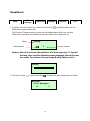 24
24
-
 25
25
-
 26
26
-
 27
27
-
 28
28
-
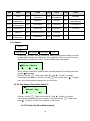 29
29
-
 30
30
-
 31
31
-
 32
32
-
 33
33
-
 34
34
-
 35
35
-
 36
36
-
 37
37
-
 38
38
-
 39
39
-
 40
40
-
 41
41
-
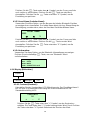 42
42
-
 43
43
-
 44
44
-
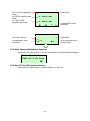 45
45
-
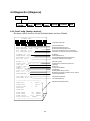 46
46
-
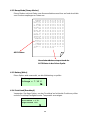 47
47
-
 48
48
-
 49
49
-
 50
50
-
 51
51
-
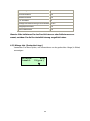 52
52
-
 53
53
-
 54
54
-
 55
55
-
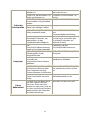 56
56
-
 57
57
-
 58
58
-
 59
59
-
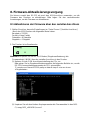 60
60
-
 61
61
-
 62
62
-
 63
63
-
 64
64
-
 65
65
-
 66
66
-
 67
67
-
 68
68
Verwandte Artikel
-
TSC M23 User's Setup Guide
-
TSC ME240 Series Benutzerhandbuch
-
TSC TTP-2610MT Series Benutzerhandbuch
-
TSC TTP-286MT Series Benutzerhandbuch
-
TSC TA210 Series Benutzerhandbuch
-
TSC TDP-247 Series User's Setup Guide
-
TSC MX240P Series Benutzerhandbuch
-
TSC MH240 Series Benutzerhandbuch
-
TSC TC Series Benutzerhandbuch
-
TSC MB240 Series Benutzerhandbuch